Há uma nova ferramenta de corte rápido para fotos e vídeos no seu iPhone – e é muito mais rápida do que cortar da maneira antiga
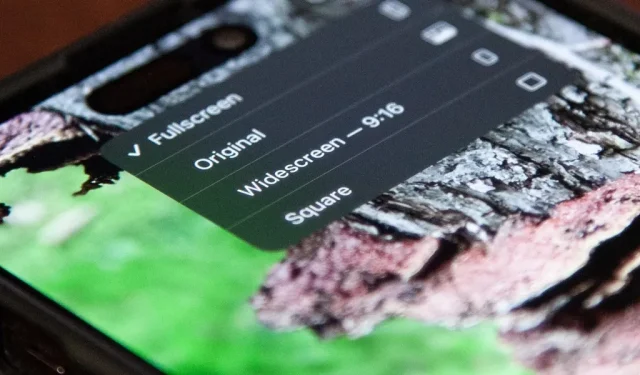
Cortar imagens e vídeos no seu iPhone sempre foi um pouco complicado no aplicativo Fotos , mas a Apple tornou o processo melhor com a atualização do iOS 17 . E também funciona para iPad no iPadOS 17 .
Antes, você abriria a imagem ou vídeo em Fotos, clicaria em “Editar” na barra de ferramentas, escolheria a ferramenta “Cortar” e redimensionaria usando a caixa delimitadora ou aumentando o zoom. Tudo funciona da mesma maneira no iOS 17 e iPadOS 17, mas agora existe uma maneira mais fácil de cortar suas fotos e vídeos. Se você corta fotos e vídeos mais do que qualquer coisa, este será sem dúvida o seu método de corte preferido de agora em diante.
Os lançamentos estáveis do iOS 17/iPadOS 17 não são esperados até o outono, mas você pode experimentar o novo aplicativo Fotos no iOS 17 Beta ou iPadOS 17 Beta .
Cortar sem abrir o editor primeiro
Com a imagem ou vídeo aberto no Fotos, amplie usando o gesto de dois dedos. Use as bordas da tela do seu dispositivo como limites de corte invisíveis, movendo os dedos juntos ou separados até que tudo o que você deseja caiba no quadro como você deseja.
Um novo botão “Cortar” deve aparecer na parte superior da tela. Toque nele e o Fotos abrirá o editor diretamente na ferramenta Cortar com as bordas da tela como limites. Clique no botão “Concluído” no editor para salvar a imagem ou vídeo recortado se não precisar de mais edições.
De acordo com a Apple, você deve ser capaz de “cortar, girar ou inverter qualquer imagem mais rapidamente apertando para ampliar e tocando em Cortar”, mas as opções de girar e inverter ainda não estão ativas.



Ajuste a proporção de corte padrão
Se você não deseja que suas fotos ou vídeos sejam cortados na proporção da tela do seu iPhone ou iPad, em vez de tocar no botão “Cortar” após aumentar o zoom, toque e segure-o para alterar a proporção de corte padrão. As opções podem variar dependendo do modelo do seu iPhone ou iPad, mas vejo:
- Tela cheia
- Original
- Panorâmico
- Quadrado


Independentemente da proporção escolhida, o aplicativo Fotos ainda usará a tela completa do seu dispositivo para ajudá-lo a enquadrar corretamente a imagem ou o vídeo. Portanto, se você usar o tamanho quadrado, não verá nenhuma caixa quadrada aparecer ao aplicar zoom, mas usará a altura ou largura para metade do corte. aqui estão alguns exemplos:
Corte em tela ampla
O corte widescreen usa a proporção 9:16 ou 16:9, dependendo se você está na orientação retrato ou paisagem. O modo retrato usa a parte superior e inferior da tela como borda do corte, enquanto a paisagem usa a esquerda e a direita.

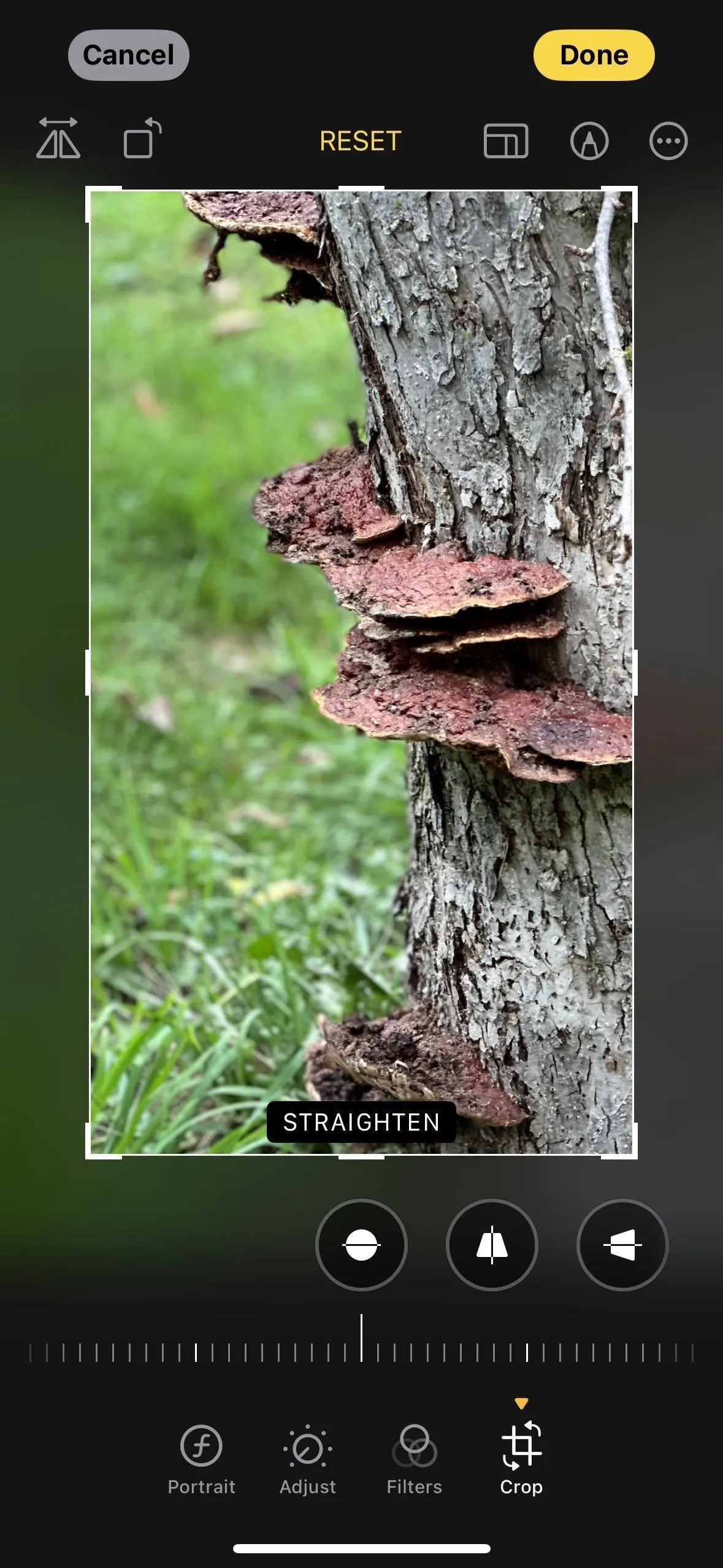
Corte Quadrado
O corte quadrado usa a proporção de 1:1. O modo retrato também usa a parte superior e inferior da tela como borda do corte, e o modo paisagem também usa a esquerda e a direita.

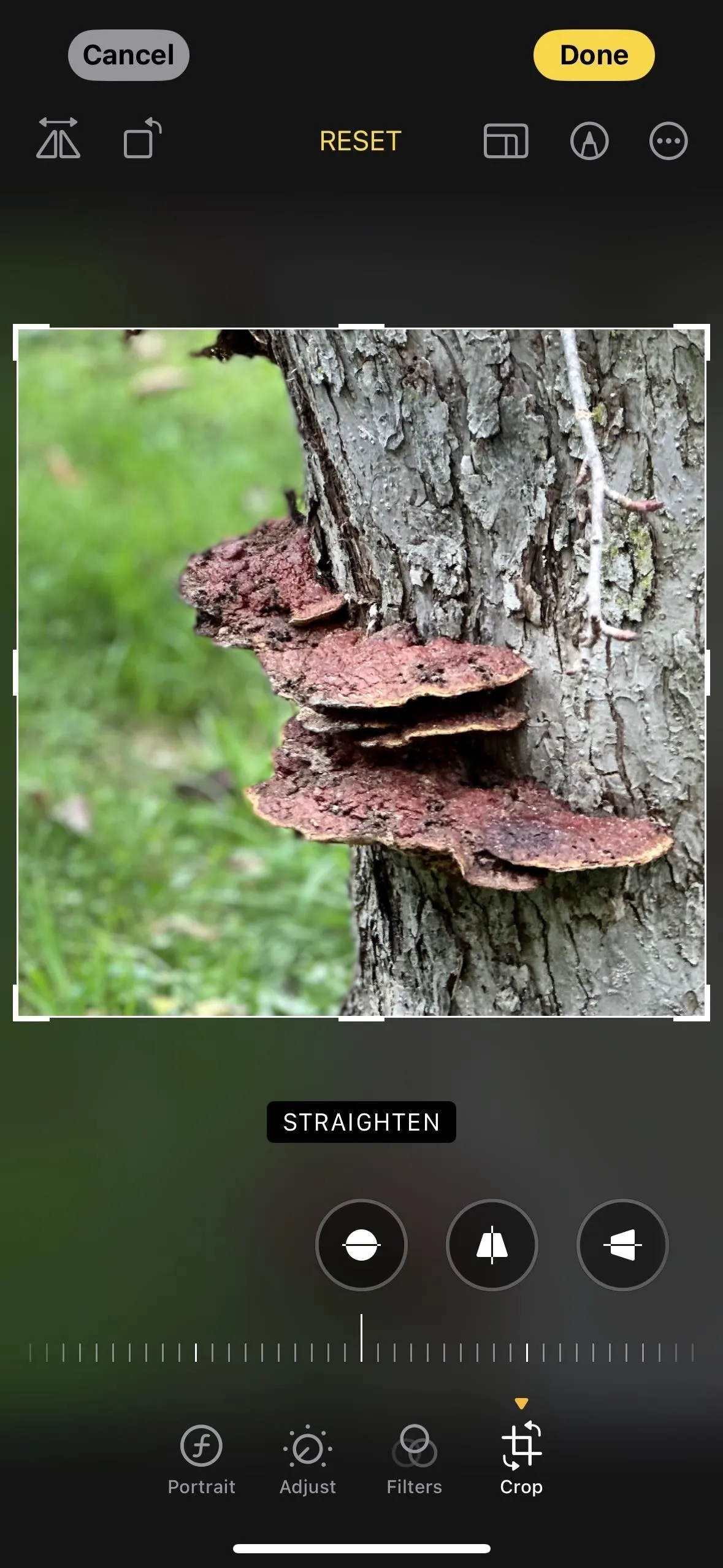
Recorte Original
O corte original usa a proporção com a qual você tirou a foto ou o vídeo. Portanto, se você tirou uma Live Photo com a opção “ Visualizar fora do quadro ” ativada nas configurações da câmera , ela não mostrará o conteúdo que estava fora do quadro na tela quando você a fotografou. A segunda imagem abaixo mostra o recorte original, enquanto a terceira, totalmente ampliada, mostra tudo o que foi capturado fora do quadro.
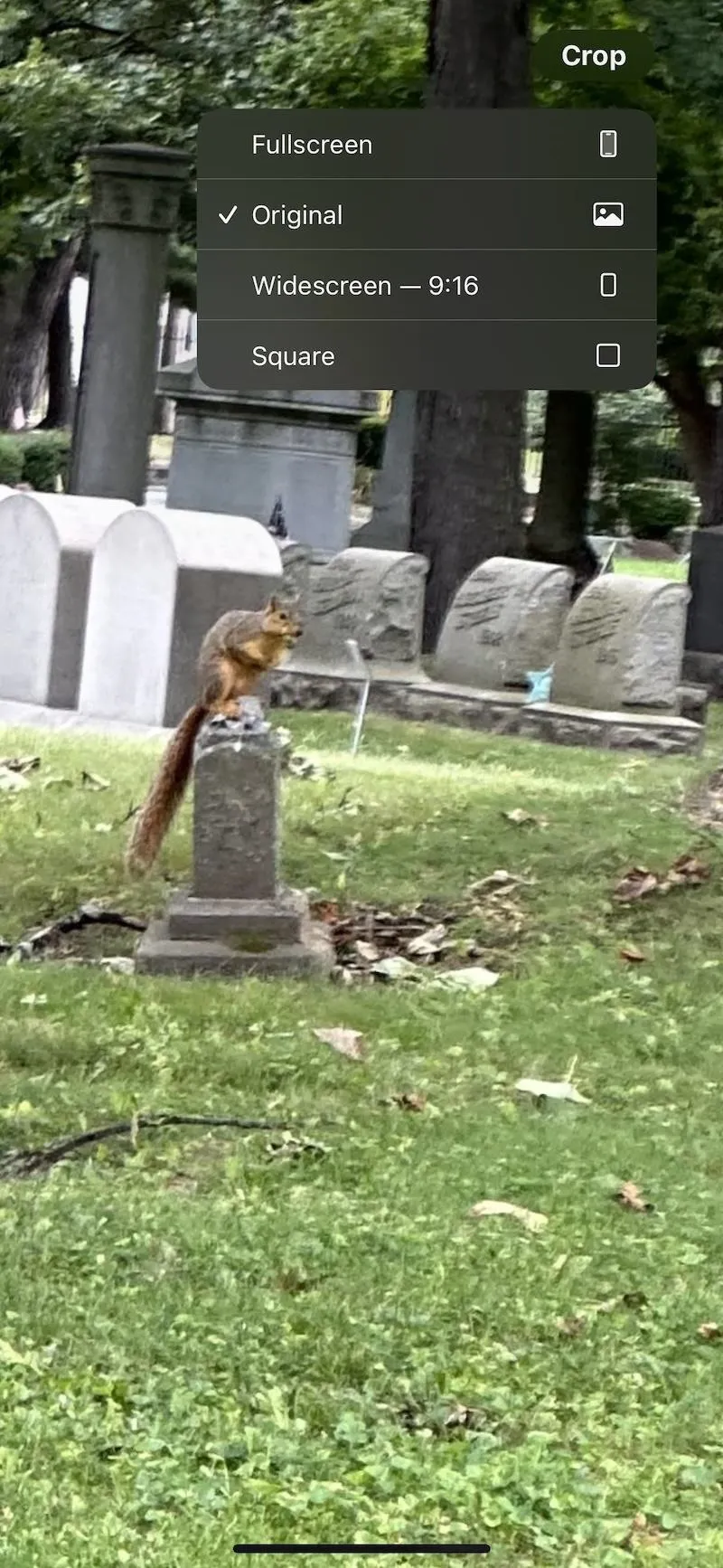
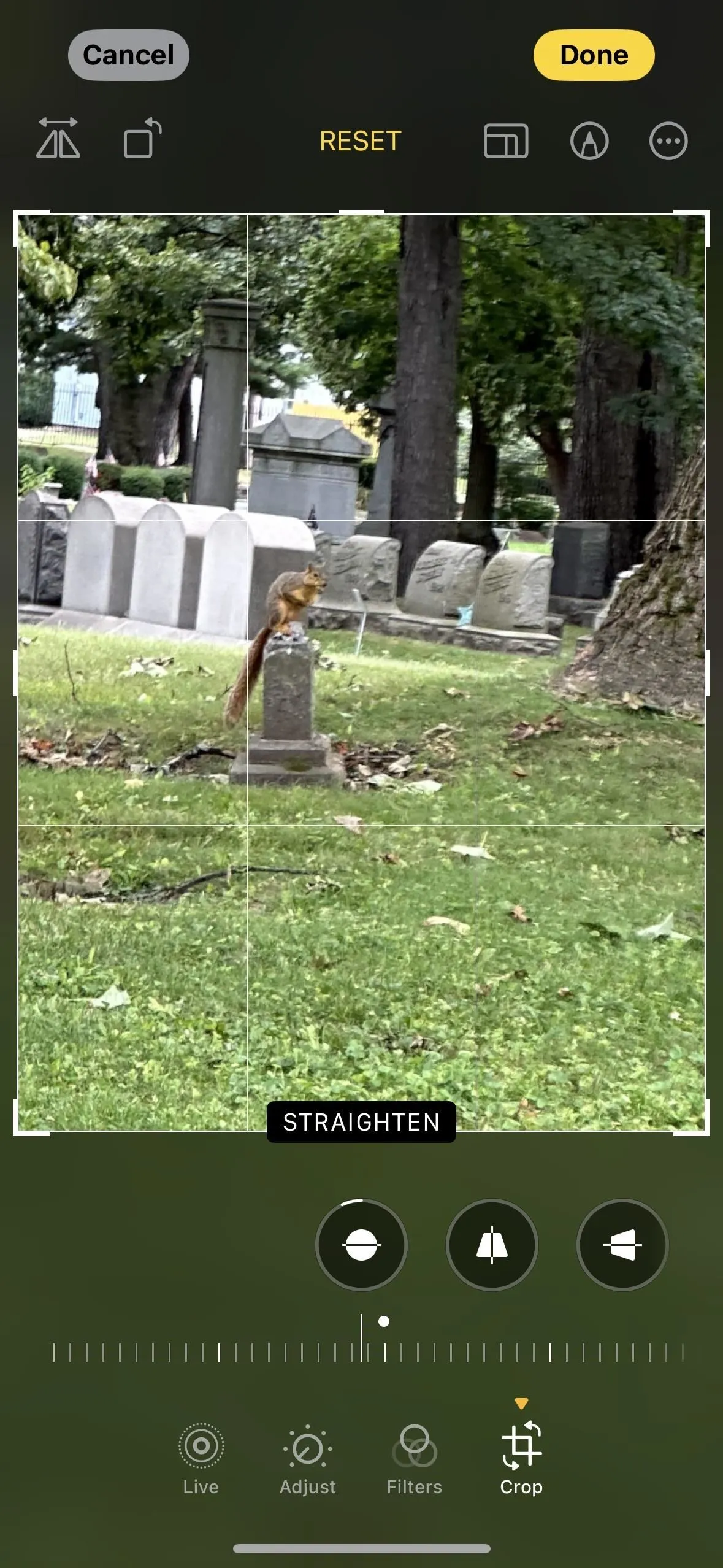
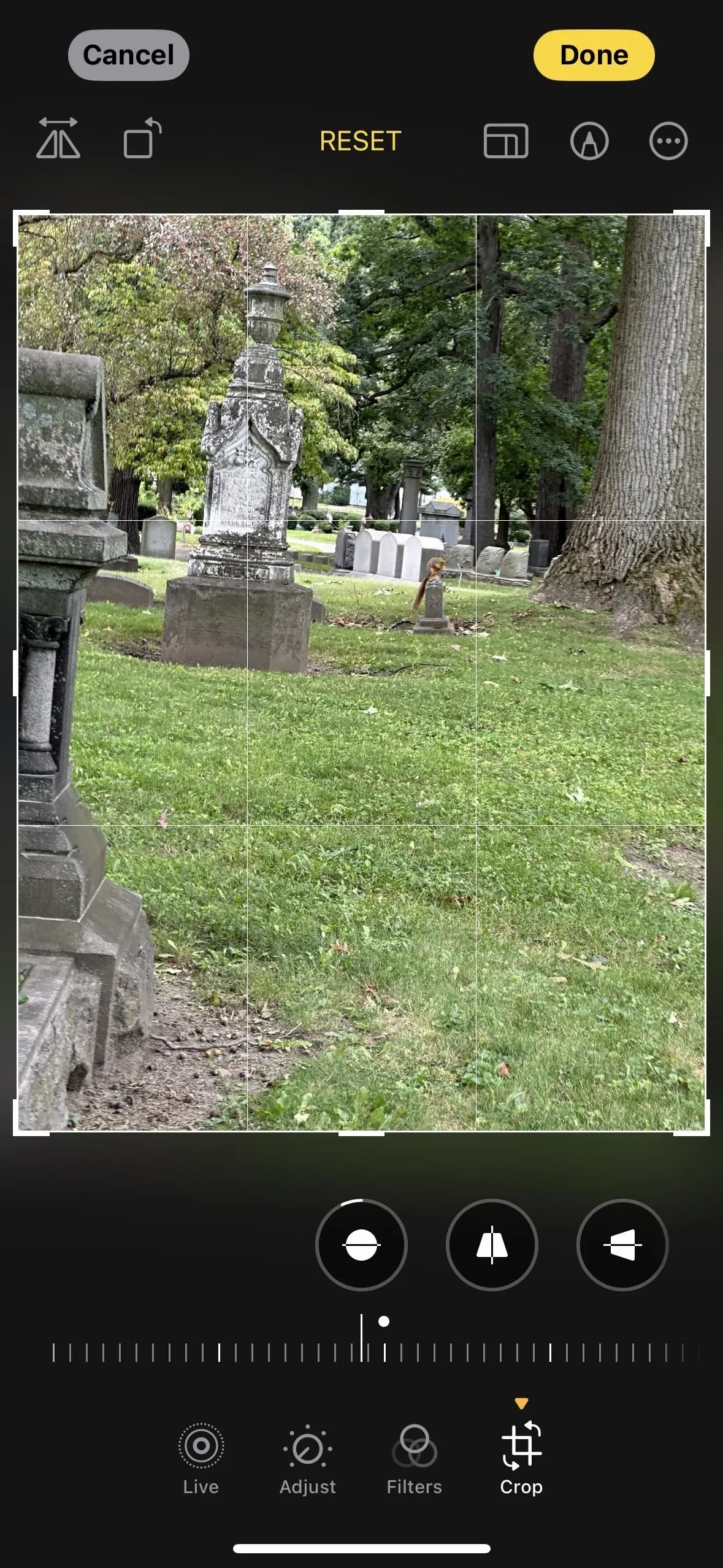
Corte em tela cheia
O corte em tela cheia usa a proporção da tela do seu dispositivo. Então, o que você vê é o que obtém – na orientação retrato ou paisagem.


Deixe um comentário